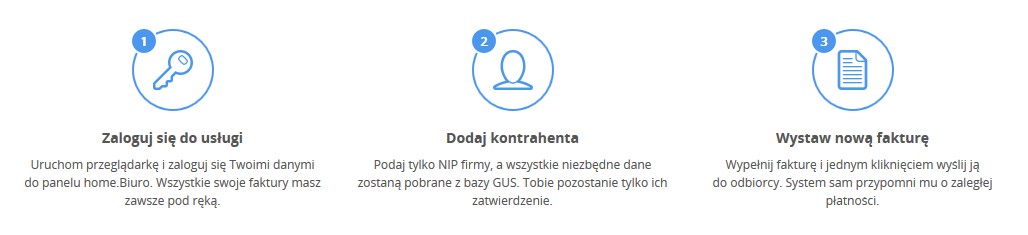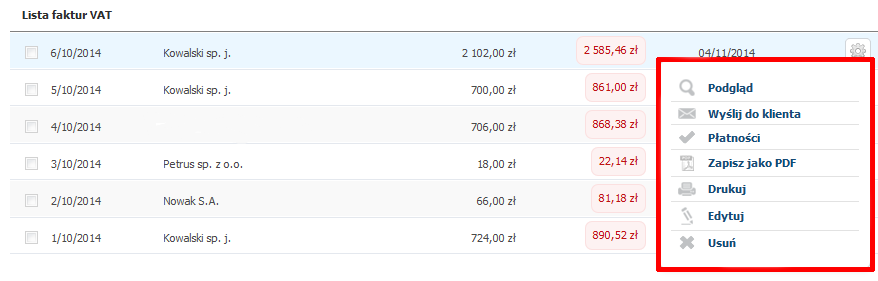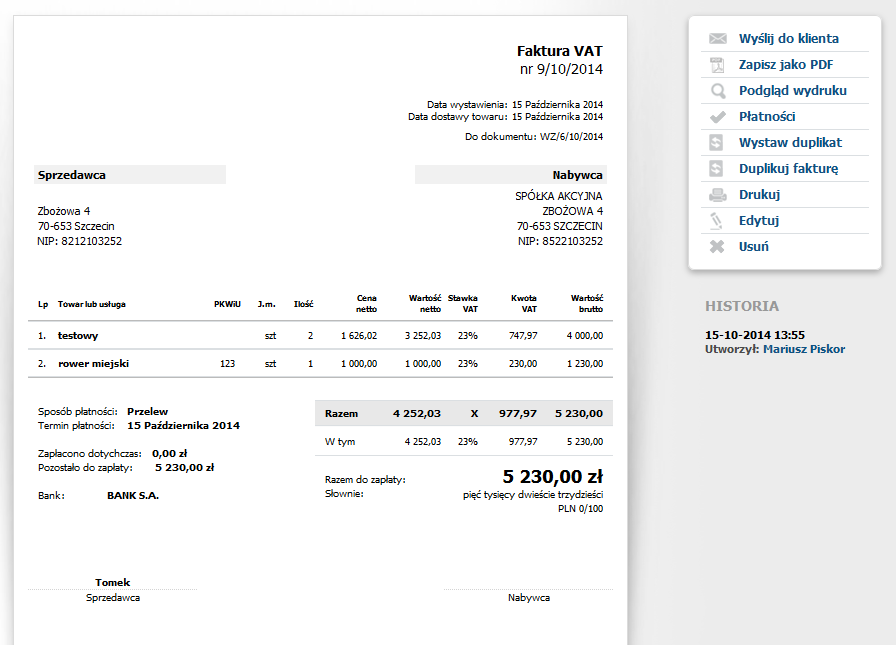Po przejściu procesu wystawiania faktury, na ekranie zostanie wyświetlony podgląd faktury, którą przed chwilą utworzyłeś/wystawiłeś. Po prawej stronie ekranu dostępne będą dodatkowe operacje, które możesz wykonać na wystawionej fakturze. Operacje dodatkowe na fakturze dostępne są również po kliknięciu przycisku „Podgląd”, który znajduje się przy wybranym dokumencie na liście faktur.
Jakie operacje mogę wykonać na wystawionej fakturze?
- Zaloguj się do panelu usługi.
- Kliknij tutaj, aby sprawdzić jak się zalogować.
- Kliknij opcję „Faktury” a następnie podopcję „Sprzedaż” w górnej części ekranu.
-
Na ekranie zostanie wyświetlona lista wystawionych faktur. Kliknij ikonę „koła zębatego”, która znajduje się przy wybranej fakturze i wybierz dodatkową operację, którą chcesz wykonać. Kiknięcie opcji „Podgląd” ułatwi Ci wybór odpowiedniej operacji, którą chcesz wykonać na fakturze.
- Tak wygląda podgląd faktury:
- Po prawej stronie ekranu wybierz dodatkową operację, którą chcesz wykonać:
- Wyślij do klienta – pozwala wysłać wiadomość na adres e-mail klienta, do której zostanie dołączona faktura wraz z dodatkowymi informacjami.
- Zapisz jako PDF – wybierz tę opcję, aby zapisać dokument w postaci pliku PDF.
- Podgląd wydruku – kliknij, aby wyświetlić podgląd dla wydruku dokumentu.
-
Płatności – kliknij, aby dodać płatność, która dotyczy wybranej faktury. W wyświetlonym oknie możesz dodać informacje, że wpłata została uiszczona w całości lub w części.
- Wystaw duplikat – po kliknięciu tej opcji, zostanie wystawiony duplikat wybranej faktury.
-
Duplikuj fakturę – kliknij tę opcję, aby zduplikować fakturę. Pamiętaj, że zmiany na fakturze spowodują zmiany na dokumencie WZ, do którego została wystawiona.
- Drukuj – kliknij tę opcję, aby wydrukować wybrany dokument.
-
Edytuj – kliknij tę opcję, aby przejść do modyfikacji wybranego dokumentu. Pamiętaj, że zmiany na fakturze spowodują zmiany na dokumencie WZ, do którego została wystawiona.
- Usuń – kliknij tę opcję, jeśli chcesz usunąć wybraną fakturę. Przed wykonaniem operacji usuwania faktury, sprawdź dokładnie czy jest ona konieczna.